如何用美图秀秀把风景图做彩铅画
1、第一步:打开美图秀秀软件,单击右上方“打开”。

2、第二步:选择需要变成彩铅效果的图片,单击“打开”按钮。
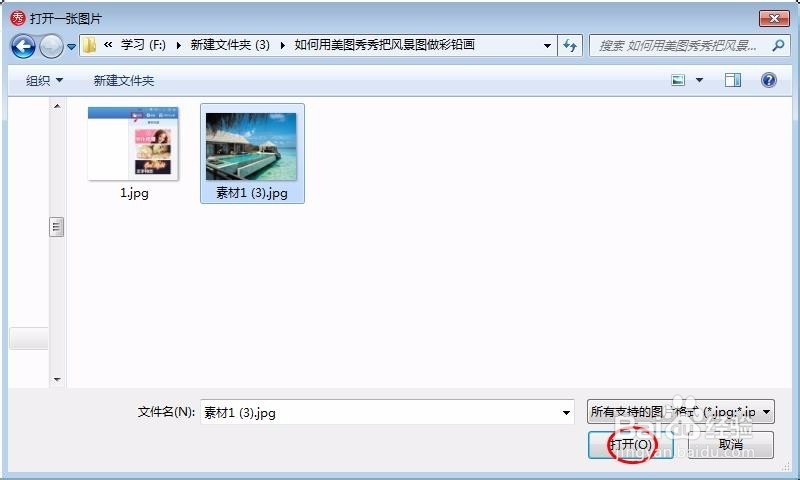

3、第三步:在操作界面右侧,单击选择“艺术”标签。

4、第四步:在艺术特效中,单击选择“彩铅”,根据自己的需要,调整滑块得到相要的效果。


5、第五步:可以多次选择“彩铅”效果,使图片看起来更加有艺术感。

6、第六步:设置完成后,单击右上角“保存与分享”按钮,将做好的彩铅效果图片保存,完成操作。


声明:本网站引用、摘录或转载内容仅供网站访问者交流或参考,不代表本站立场,如存在版权或非法内容,请联系站长删除,联系邮箱:site.kefu@qq.com。
阅读量:185
阅读量:83
阅读量:40
阅读量:51
阅读量:121